Het lettertype van de software-interface geïnstalleerd doorstandaard, leesbaar, goed ontworpen en gemakkelijk te lezen. Desalniettemin vragen degenen die zich graag verdiepen in de instellingen van hun smartphone zich vaak af hoe ze het lettertype op Android kunnen wijzigen.

"Android" is uiterst flexibel in maatwerkeen besturingssysteem waarmee de gebruiker het standaardlettertype 10 van de gebruikersinterface kan wijzigen. Indien gewenst kunt u zowel de stijl als de grootte van het vooraf ingestelde lettertype wijzigen. Soms is het zelfs voor een niet erg voorbereide smartphone-eigenaar gemakkelijk om dit te doen, maar een aantal methoden vereisen kennis van technische subtiliteiten.
De lettergrootte wijzigen
Grootte via telefooninstellingen toestaanverander alle fabrikanten. Dit is heel gemakkelijk te doen. Het volstaat om naar de telefoon- of tabletinstellingen te gaan en het subitem "Weergave" te selecteren. Naast algemene instellingen bevat het de mogelijkheid om de lettergrootte te wijzigen van klein naar zeer groot. Door het formaat te vergroten, worden de ogen minder vermoeid, terwijl het verkleinen van het formaat het gemakkelijker maakt om snelkoppelingen op het bureaublad te labelen.
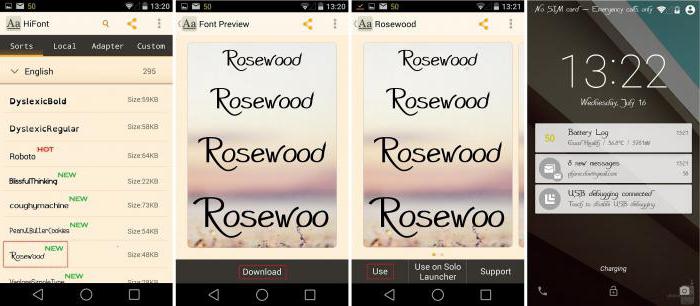
Wijzigingen in lettertype 10 tot en metde gebruikersinterface is de gemakkelijkste manier om de tekenstijl naar Android te wijzigen, zodat u alle kenmerken, inclusief grootte, vorm en zelfs transparantie, kunt wijzigen via uw telefooninstellingen.
Er zijn veel mogelijkheden zonder te krijgenrootrechten om wijzigingen aan te brengen in het uiterlijk van de software van uw tablet of smartphone. Onder hen hebben de eigenaren van Aziatische telefoons de meeste kansen. Voor hen is er een keuze uit vooraf geïnstalleerde lettertypen beschikbaar in de instellingen. Voor alle anderen wordt het probleem van het veranderen van het ontwerp van een apparaat zonder rootrechten opgelost door de installatie van thema's of een launcher van de Play Market.
Instellingenmenu
Hoe het lettertype op Android te wijzigen met behulp van het menuinstellingen? Mobiele gadgets die zijn uitgebracht door Samsung en LG en sommige Chinese fabrikanten hebben al een keuze uit alternatieve tekstweergave-opties die in de hoofdfirmware zijn ingebouwd. Voor hun eigenaren is alles heel eenvoudig:
- Ga naar Instellingen.
- Ga in het gedeelte "Apparaat" naar "Beeldscherm".
- Klik op het subitem "Lettertype" en kies degene die je leuk vindt door te schrijven.

Als je een van de vooraf geïnstalleerde lettertypen niet leuk vindt, kun je geschikte vinden in de Samsung app store.
Hoe het lettertype op Android te veranderen met behulp van thema's
Een enorme hoeveelheid downloads is beschikbaar in de Play Market.het aantal skins dat al interessante personages bevat die geschikt zijn voor het themaontwerp. Door ze te installeren, kunt u niet alleen het standaardlettertype wijzigen, maar ook het algemene uiterlijk van de softwareschil van de telefoon. Om een nieuw thema te installeren, moet je een aantal eenvoudige stappen volgen:
- Ga naar de speelmarkt.
- Zoek de toepassingscategorie "Personalisatie".
- Kies het thema dat je leuk vindt en installeer het.
- Ga naar de gadget-instellingen.
- Klik in het gedeelte "Apparaat" op het menu-item "Thema's".
- Zoek een geïnstalleerd thema en pas het toe.
Als u de implementatie van een nieuw thema niet leuk vindt, kunt u dit altijd op dezelfde manier wijzigen.
Het opstartprogramma gebruiken om het lettertype te wijzigen
Vragen hoe u het lettertype kunt wijzigen in"Android", maar weinig mensen herinneren zich de launcher, of, in een andere versie van de uitspraak, de launcher. Een launcher is een programma dat het starten van applicaties op een bepaalde manier bestuurt. Wat betreft het veranderen van het uiterlijk, is de launcher zelfs in staat om het uiterlijk van de software te veranderen in het uiterlijk van een ander merk elektronica. En als u erover nadenkt hoe u het lettertype op uw Android-tablet kunt wijzigen, probeer dan deze methode.
Er zijn nogal wat draagraketten die aanzienlijke wijzigingen aanbrengen in het ontwerp van de telefooninterface. In dit artikel zullen we kijken naar lettertypevervanging aan de hand van het voorbeeld van de GO Launcher EX:
- Selecteer het TTF-bestand.
- Kopieer het naar: ../sdcard/GOLauncherEX/fonts.
- Start het opstartprogramma.
- U ziet drie stippen op het display, klik erop en open het menu.
- Klik op het menu-item "Voorkeuren" en ga naar het tabblad Instellingen.
- Klik op "Visuele instellingen", je hebt het tabblad "Lettertype" nodig.
- Scan uw bestandssysteem op beschikbare opties door Lettertypen zoeken te selecteren.

Houd er rekening mee dat sommige draagraketten de prestaties van uw smartphone kunnen vertragen en dat ze niet allemaal dezelfde flexibiliteit hebben als GO Launcher EX.
Manieren om de letterstijl te wijzigen met rootrechten Root
Voor de hieronder beschreven opties voor het wijzigen van lettertypen:moeten worden geroot op hun apparaat. Wanneer u ze ontvangt, kunt u systeemmappen en -bestanden bewerken en wijzigen, en toepassingen installeren die superuser-rechten vragen om te kunnen functioneren. Als het moeilijk voor je lijkt om root-rechten te maken, onthoud dan dat alleen degene die loopt de weg zal beheersen. Door onbeperkte toegangsrechten te verkrijgen, kunt u niet alleen het lettertype wijzigen, maar wordt ook de beperking op het verwijderen van standaard Google- of fabrikantapplicaties opgeheven, waardoor het ingebouwde geheugen van het apparaat aanzienlijk kan worden vergroot.
Wat is de gemakkelijkste manier om het lettertype op Android te wijzigen met?root-rechten? Uiteraard met een speciale app. Verschillende applicaties voor het wijzigen van het lettertype op geroote tablets en smartphones zijn beschikbaar om te downloaden in de Play Market. Ze hebben het voordeel dat ze eenvoudig te installeren en te bekijken zijn. Laten we de twee meest populaire nader bekijken.
Lettertype-installatieprogramma
Zoek er eerst een die uw aandacht waard is enmoeiteloos TTF-lettertype en sla het op uw geheugenkaart op in de hoofdmap. Download vervolgens de Font Installer-applicatie uit de Play Store. De verdere is helemaal niet moeilijk:
- Ga naar het menu en selecteer het subitem "Back-up".
- Maak een back-up in het geval van een storing.
- Ga in de applicatie naar het tabblad "Locale", zoek en selecteer het opgeslagen TTF-lettertype.
- Klik om te installeren en bevestig de opdracht in het pop-upvenster.
- De applicatie zal aanbieden om het apparaat opnieuw op te starten, akkoord.

U kunt ook een lettertype kiezen en installeren vanafbeschikbaar in de Font Installer-collectie. Ga hiervoor naar het tabblad "Server" en bekijk de opties in de catalogus. Klik op degene die je leuk vindt en klik op "Preview" of installeer het onmiddellijk. Font Installer zal het apparaat na installatie opnieuw opstarten.
iFont
Eigenaren van mobiele Samsung-gadgets zijn weer binnenwinnen. Ze kunnen de applicatie gebruiken met standaard, niet met uitgebreide rechten. Gebruikers van andere apparaten moeten, voordat ze met iFont gaan werken, letten op de installatie van rootrechten.
Stappen om de lettertypen te selecteren die beschikbaar zijn in de toepassing:
- Installeer de app en open deze.
- Selecteer op het tabblad "Online" het juiste lettertype.
- Klik op Downloaden om te downloaden.
- Stel vervolgens in om te installeren.
- Klik in het pop-upvenster op Systeemmodus.
- Start opnieuw op om de wijzigingen toe te passen.

Bij gebruik van het gedownloade TTF-bestand verandert het proces enigszins:
- Plaats het bestand in de programmamap op de verwisselbare schijf van het apparaat ../sdcard/ifont/custom.
- Ga naar de app Instellingen en wijzig de Lettertypemodus wijzigen.
- Heb je Samsung? Installeer Samsung-modus.
- Als u een geroote smartphone-eigenaar bent - Systeemmodus.
- Ga naar het tabblad Aangepaste handmatige selectie en installeer uw TTF-bestand.
Beide apps zijn volledig gratis en zijn getest door miljoenen Google Play-gebruikers.
Waarschuwing! Maak een back-up van het apparaat voordat u acties uitvoert op de systeembestanden.












